¿Cómo solucionar el Error de la Tienda de Windows código: 0x803fb005?
Problema: Hola, no puedo descargar nuevas aplicaciones de la Tienda de Windows. En vez de ello, cada vez que intento descargar algo, me aparece el error 0x803fb005. algunas veces tampoco soy capaz de actualizar las aplicaciones que ya están instaladas. Por favor, ayudadme.
Respuesta resuelta
La Tienda de Windows, algunas veces nos referimos a ella como Microsoft Store o Tienda Microsoft, es una aplicación integrada que llegó con el sistema operativo Windows 8. Fue una gran adición a un vastamente mejorado sistema operativo desde sus versiones previas – permitió a los usuarios evitar fuentes de terceros para descargar aplicaciones directamente desde una fuente de confianza. De hecho, Microsoft realiza varias comprobaciones de seguridad antes de que se pueda permitir la descarga, generando mucha más confianza.
Además del aspecto de la seguridad de la Tienda de Windows, es una excelente herramienta para encontrar, descargar, mantener y actualizar todas las aplicaciones simultáneamente. A pesar de sus aspectos positivos, la función no sobrepasa los problemas, ya que ha habido un gran número de errores a los que los usuarios se han tenido que enfrentar – el código de error 0x803fb005 de la Tienda de Windows es uno de ellos.
Aquí hay un mensaje completo que los usuarios se encuentran cuando intentan descargar o actualizar una aplicación:
Something unexpected happened
Reporting this problem will help us understand it better. You can wait a bit and try again or restart your device. That may help.
Code: 0x803fb005
Este particular código de error parece no ser universal y los síntomas pueden variar de ordenador a ordenador. Algunos usuarios dijeron que eran incapaces de usar la Tienda debido a los errores repetidos, mientras que otros declararón que está relacionado con una aplicación – Minecraft, antes de cualquier otra.
Adicionalmente, la gente declaró que no podían descargar GamingServices – una aplicación componente de Xbox de la que, irónicamente, otros intentaban deshacerse. A pesar de si tu problema está relacionado con una app o con todas ellas, estamos aquí para intentar ayudarte a solucionar de una vez por todas el código de error 0x803fb005 de la Tienda de Windows.
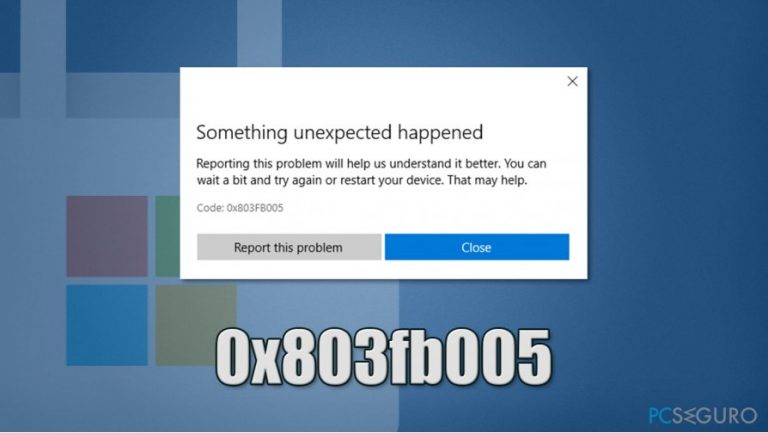
Hay varias razones por las que el error puede ocurrir, incluyendo problemas con la caché de la Tienda de Windows, servicios que funcionan mal, corrupción de archivos del sistema y más. Como con estos, no hay un modo universal de solucionar este problema para todo el mundo, por lo que deberías comprobar todas las soluciones que proporcionamos a continuación.
Los errores de la tienda son relativamente comunes y pueden molestar el uso normal del ordenador – 0x00000194, 0x8000FFFF, 0x8024001E son solo algunos ejemplos. El código de error 0x803fb005 de la Tienda de Windows puede ser fácilmente solucionar o requerir algo más de soluciones – todo depende de la razón que esté causando el problema. Si no estás muy familiarizado explorando soluciones manualmente, puedes intentar usar herramientas automáticas para ello – te sugerimos FortectMac Washing Machine X9.
Solución 1. Ejecutar el solucionador de problemas de la Tienda de Windows
- Click derecho en el botón Inicio y selecciona Configuración.
- Selecciona la opción Actualizaciones y Seguridad.
- En la izquierda, click en Solucionador de Problemas.
- En la parte derecha, click en Solucionadores de Problemas Adicionales (de otro modo, aparecerán todas las soluciones en una lista).
- Selecciona Aplicación de la Tienda de Windows y haz click en Ejecutar solucionador.
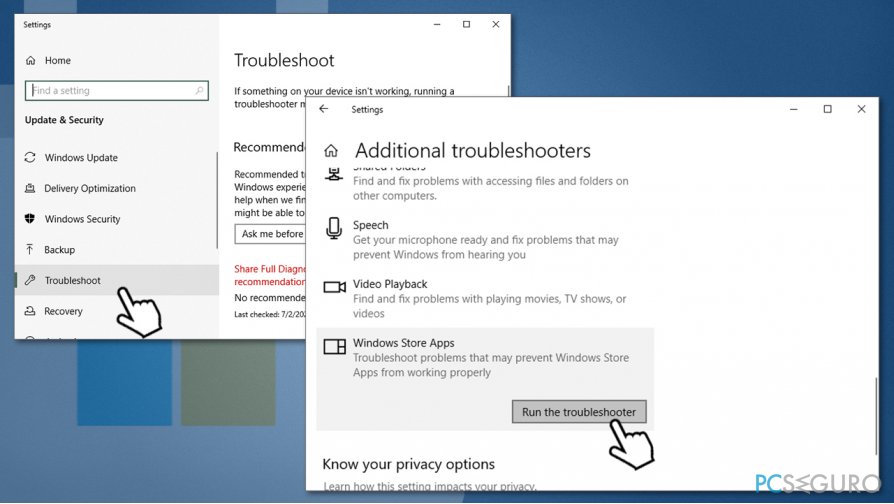
Solución 2. Reiniciar y limpiar la caché de la Tienda de Windows
- Escribe WSReset dentro de la caja de búsqueda de Windows
- Click derecho en wsreset y selecciona Ejecutar como administrador
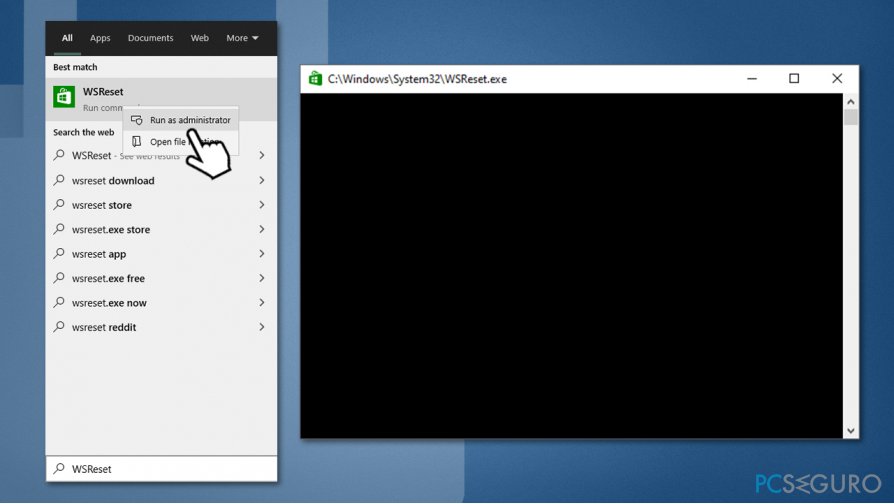
- Una ventana pop-up con un fondo negro debería aparecer pronto – debería desaparecer a los pocos segundos, significando que la Tienda ha sido reiniciada.
Solución 3. Ejecutar SFC y DISM
Las funciones integradas como el Comprobador de Archivos del Sistema (SFC) y DISM pueden comprobar y solucionar la integridad de los archivos. Así es como puedes hacerlo:
- En la búsqueda de Windows, escribe cmd
- Click derecho en el resultado de búsqueda del Símbolo del sistema y elige Ejecutar como Administrador
- Luego, escribe el siguiente comando y pulsa Enter:
-
sfc /scannow
- Espera hasta que la comprobación finalice, reinicia el PC y mira si te ha ayudado a solucionar el código de error 0x803fb005 de la Tienda de Windows. Si no lo ha hecho, deberías intentar usar el comando DISm (pulsa Enter de nuevo):
DISM /Online /Cleanup-Image /RestoreHealth
- Espera a que la comprobación finalice.
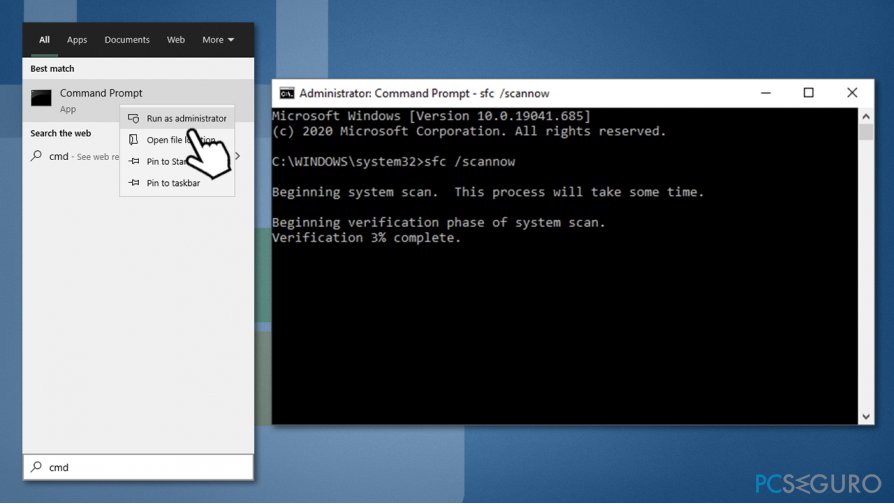
Solución 4. Configura BITS y el servicio de Windows Update a automático
- En la búsqueda de Windows, escribe Servicios y pulsa Enter
- En la nueva ventana, filtra Servicios por Nombre
- Localiza Servicio de Transferencia Inteligente en Segundo Plano y haz doble click en él
- Bajo el tipo de Inicio, selecciona Automático desde el menú desplegable.
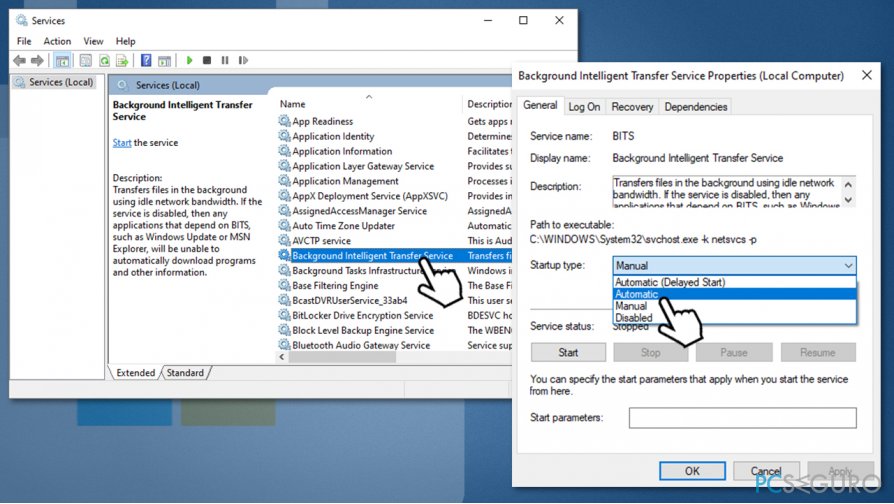
- Click en Aplicar y en Aceptar.
- Ahora haz lo mismo con Servicio de Windows Update.
Cuando esté hecho, cierra Servicios y reinicia tu PC.
Solución 5. Registrar de nuevo todas las aplicaciones de la tienda
- Click derecho en el botón de Inicio y selecciona PowerShell (Administrador)
- Si aparece el Control de Cuentas del Usuario, pulsa Sí
- Escribe el siguiente comando y pulsa Enter:
-
Get-AppXPackage -AllUsers | Foreach {Add-AppxPackage -DisableDevelopmentMode -Register «$($_.InstallLocation)\\AppXManifest.xml»}
- Reinicia tu ordenador.
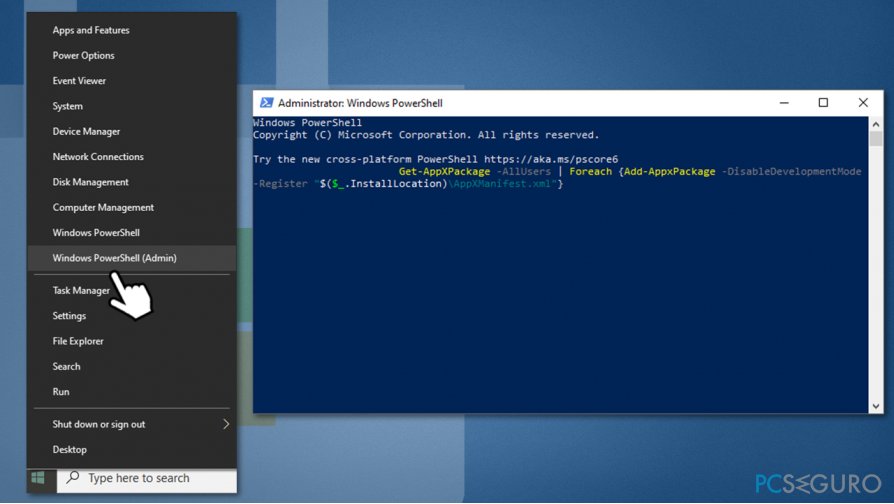
Solución 6. Reinstalar la Tienda de Windows
- Abre PowerShell como Administrador tal y como hemos explicado en un paso previo.
- Escribe los siguientes comandos y pulsa Enter tras cada uno de ellos:
-
Get-AppxPackage -allusers *WindowsStore* | Remove-AppxPackage
Get-AppxPackage -allusers *WindowsStore* | Foreach {Add-AppxPackage -DisableDevelopmentMode -Register “$($_.InstallLocation)\\AppXManifest.xml”}
Repara tus Errores automáticamente
El equipo de pcseguro.es está intentando hacer todo lo posible para ayudar a los usuarios a encontrar las mejores soluciones para eliminar sus errores. Si no quieres comerte la cabeza con técnicas de reparación manuales, por favor, usa los programas automáticos. Todos los productos recomendados han sido probados y aprobados por nuestros profesionales. Las herramientas que puedes usar para solucionar tu error se encuentran en la lista de abajo.
Protege tu privacidad online con un cliente VPN
Una VPN es crucial cuando se trata de la privacidad del usuario. Los registradores online como cookies no solo son usadas por plataformas de redes sociales y otras páginas webs, sino también por tu Proveedor de Servicios de Internet y el gobierno. Incluso si aplicas los ajustes más seguros a través de tu navegador, puedes ser trackeado a través de las aplicaciones que estén conectadas a Internet. Además, los navegadores centrados en la privacidad como Tor no son la opción más óptima debido a la disminución de la velocidad de conexión. La mejor solución para proteger tu privacidad es Private Internet Access – mantente anónimo y seguro en línea.
Las herramientas de recuperación de datos pueden prevenir la permanente pérdida de archivos
Los programas de recuperación de datos son una de las mejores opciones que pueden ayudarte a recuperar tus archivos. Una vez elimines un archivo, no se desvanece en e aire – permanece en el sistema mientras no haya un nuevo dato que lo sobrescriba. Data Recovery Pro es un programa de recuperación que busca las copias de los archivos eliminados dentro de tu disco duro. Al usar esta herramienta, puedes prevenir la pérdida de documentos valiosos, trabajos de la escuela, imágenes personales y otros archivos cruciales.



Qué más puedes añadir sobre el problema: "¿Cómo solucionar el Error de la Tienda de Windows código: 0x803fb005?"
Lo siento, debes estar conectado para publicar un comentario.